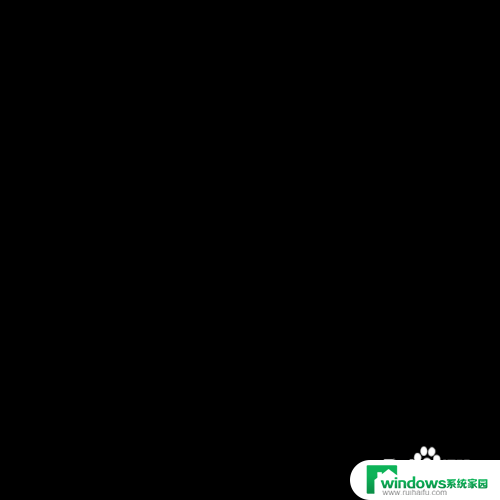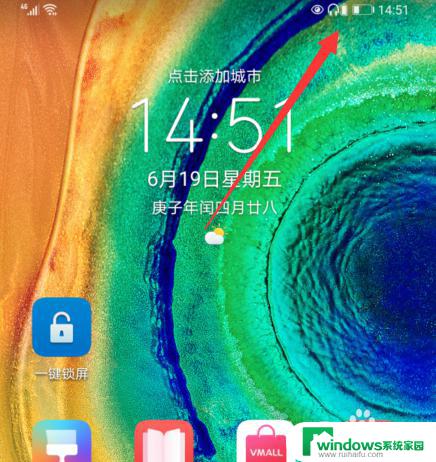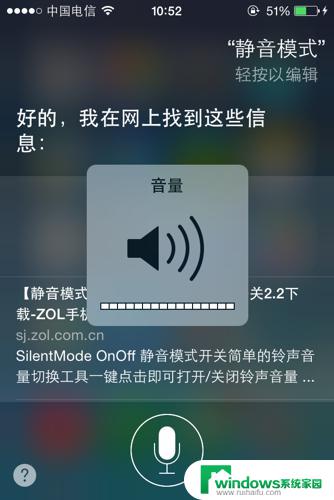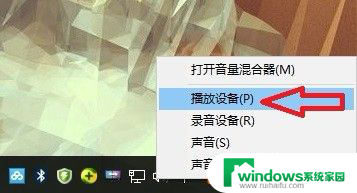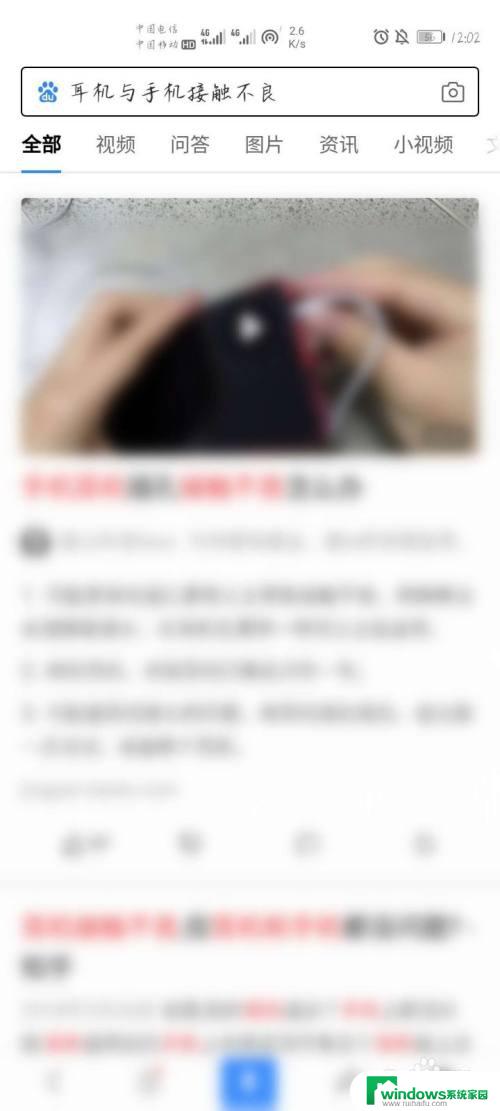耳机连接电脑没声音怎么设置 耳机插入手机没有声音怎么设置
现代科技的发展使得我们的生活变得更加便利,耳机已经成为我们日常生活中不可或缺的一部分,有时候当我们将耳机连接到电脑或手机时却发现没有声音。这种情况可能会让我们感到困惑和烦恼。当耳机连接电脑或手机没有声音时,我们应该如何进行设置呢?接下来就让我们一起来了解一下相关的解决方法。
操作方法:
1.首先我们要保证耳机和电脑连接正常,耳机等硬件设备没有损坏可以正常使用,如图所示。

2.之后我们点击电脑桌面左下角的“开始菜单”,在打开的选项中点击“控制面板”。如图所示。
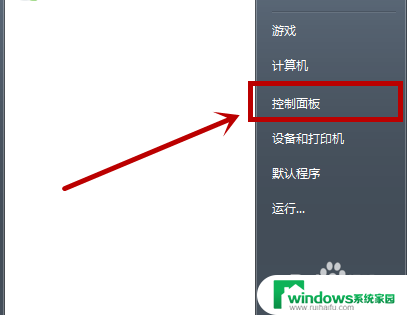
3.之后我们在控制面板中点击“硬件和声音”,如图所示。
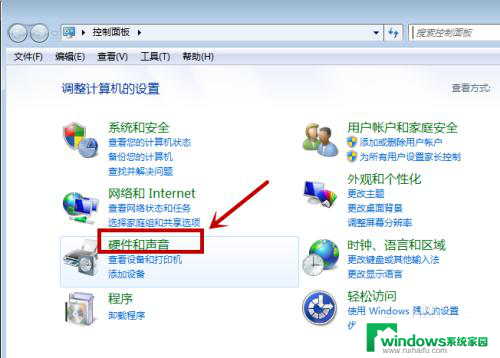
4.之后我们在进入的界面中,在声音里面点击“管理音频设备”选项,如图所示。
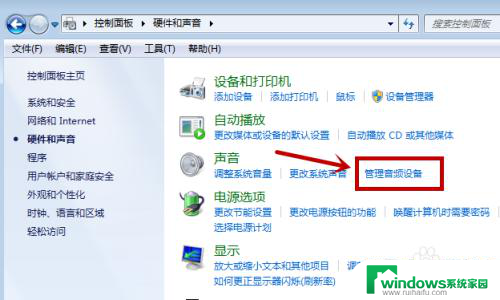
5.之后我们即可打开音频设置的窗口,我们在上方点击“播放”选项,如图所示。
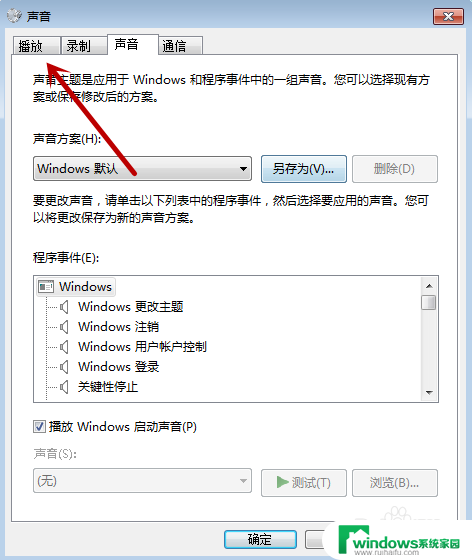
6.之后我们可以看到耳机和电脑连接是不是正常,如前方有绿色的勾。正面连接没有问题,我们双击这个设备,如图所示。
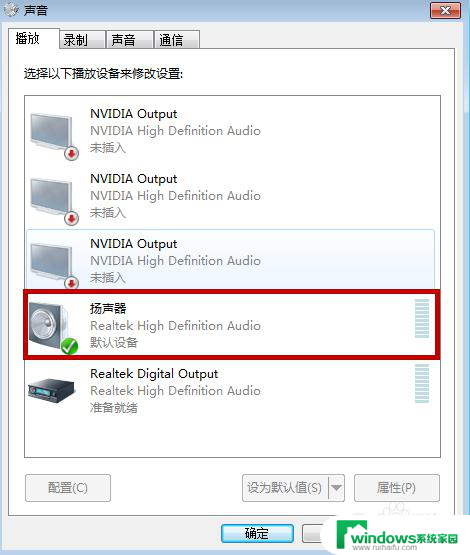
7.之后我们在下方的选项中,要设置成“开启”状态,耳机才能正常使用,如图所示。
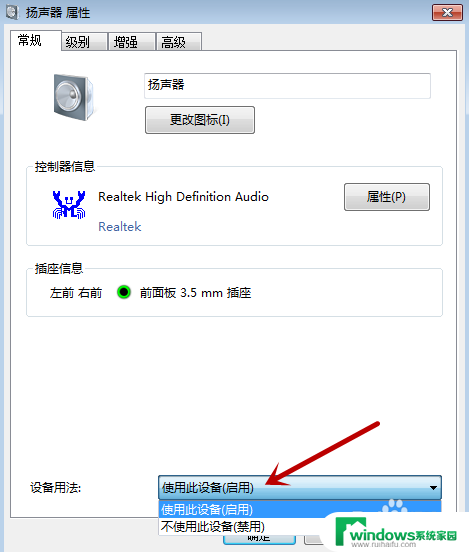
8.之后我们点击上方的“级别”,我们要保证里面的各项声音设置调整到右声音的状态。主要是第一个设置选项,我们向右拉动才能有声音,其它的都是特殊使功能使用的声音,如果滑块设置到最左侧是没有声音的,我们设置完成,点击下方的“确定”,耳机就会有声音啦,如图所示。

以上是关于耳机连接电脑后没有声音的全部内容,如果您遇到这种情况,可以按照以上方法解决,希望对大家有所帮助。